条件付き書式を使用すると、テキストコンポーネントにボーダーを適用することができます。下図は、レポートページです。
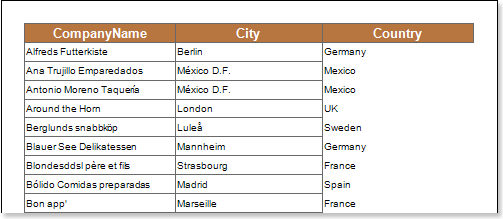
例えば、Country列にGermany を含むテキストコンポーネントのボーダーを設定することができます。データバンドで{Customers.Country} 式を持つテキストコンポーネントを選択し、 条件エディタを呼び出します。そして、 条件を設定します。 最初の値として Customers.Country データ列を選択し、2番目の値として Germany を指定 します。 また、比較演算子を「含む」 の値に設定します 。書式設定パラメータを変更し、この場合、ボーダーを設定します。表示ボーダーを設定することができます。以下のオプションが利用できます。 全て(すべての枠を表示)、 なし(枠を表示しない)、 上 (上の枠を表示)、 左(左の枠を表示)、 下(下の枠を表示)、 右(右の枠を表示)です。 下図は、「条件エディタ」のダイアログボックスです。
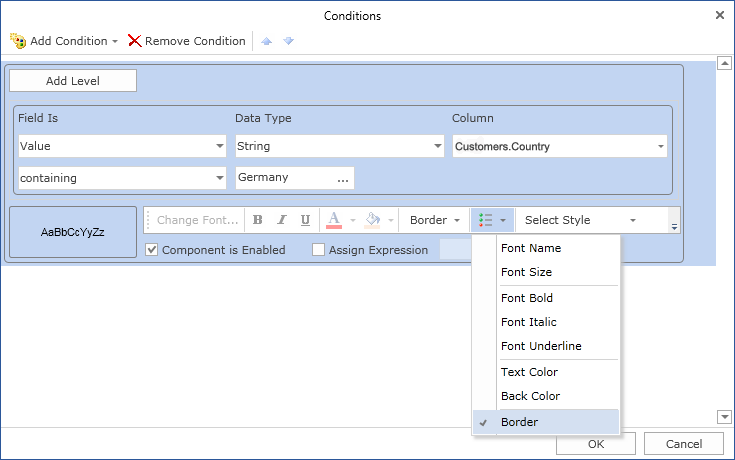
レポート・テンプレートを変更すると、レポート・エンジンは指定されたパラメータに従って、テキスト・コンポーネントの条件付き書式設定を実行します。この場合、指定された条件に一致するテキスト・コンポーネントにボーダーが設定されます。下図は、条件付き書式を使用してレンダリングされたレポートのページです。
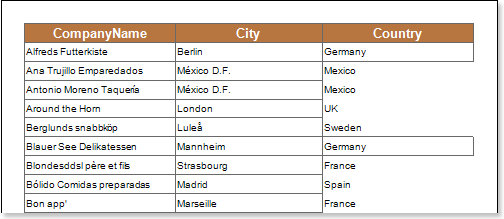
上の図に見られるように、Country 列のテキストコンポーネントのうち、Germanyの 単語を含む部分に境界線が設定されます。